首先用浏览器打开HTML文件即可运行,具体步骤为:安装VSCode并创建HTML文件,输入代码后保存,通过手动方式或Live Server插件在浏览器中预览,推荐使用Live Server实现修改后自动刷新,提升开发效率。
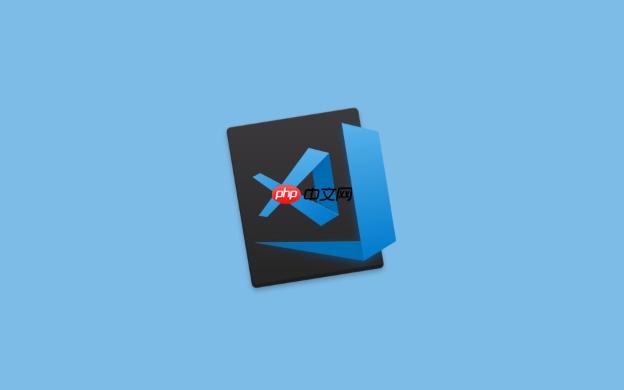
在 Visual Studio Code(简称 VSCode)中运行 HTML 代码,其实并不需要“编译”或“执行”过程,因为 HTML 是静态网页标记语言。你只需要用浏览器打开 HTML 文件即可查看效果。以下是详细的步骤和方法,帮助你在 VSCode 中顺利运行 HTML 代码。
确保你已经安装了最新版本的 Visual Studio Code。如果还没安装,可以前往官网(code.visualstudio.com)下载并安装。
安装完成后,打开 VSCode,无需额外配置即可编写 HTML 代码。
按照以下步骤创建你的第一个 HTML 文件:
立即学习“前端免费学习笔记(深入)”;
<font face="Consolas, 'Courier New', monospace">
<!DOCTYPE html>
<html lang="zh">
<head>
<meta charset="UTF-8" />
<title>我的网页</title>
</head>
<body>
<h1>Hello, VSCode!</h1>
<p>这是我的第一个HTML页面。</p>
<div class="aritcle_card">
<a class="aritcle_card_img" href="/ai/1807">
<img src="https://img.php.cn/upload/ai_manual/000/969/633/68b6cc9c77119274.png" alt="故事AI绘图神器">
</a>
<div class="aritcle_card_info">
<a href="/ai/1807">故事AI绘图神器</a>
<p>文本生成图文视频的AI工具,无需配音,无需剪辑,快速成片,角色固定。</p>
<div class="">
<img src="/static/images/card_xiazai.png" alt="故事AI绘图神器">
<span>77</span>
</div>
</div>
<a href="/ai/1807" class="aritcle_card_btn">
<span>查看详情</span>
<img src="/static/images/cardxiayige-3.png" alt="故事AI绘图神器">
</a>
</div>
</body>
</html>
</font>保存文件后(Ctrl + S),有以下几种方式在浏览器中运行/预览:
为了更高效地开发,建议安装 Live Server 插件,实现热更新预览。
这个功能极大提升前端开发效率,尤其适合练习 HTML、CSS 和 JavaScript。
基本上就这些。不需要复杂的配置,只需写好代码,用浏览器打开就行。搭配 Live Server 插件后,体验更接近真实服务器环境。整个过程简单直观,适合初学者快速上手。
以上就是vscode怎么运行代码HTML_vscode运行HTML代码的详细步骤与方法的详细内容,更多请关注php中文网其它相关文章!

HTML怎么学习?HTML怎么入门?HTML在哪学?HTML怎么学才快?不用担心,这里为大家提供了HTML速学教程(入门课程),有需要的小伙伴保存下载就能学习啦!




Copyright 2014-2025 https://www.php.cn/ All Rights Reserved | php.cn | 湘ICP备2023035733号